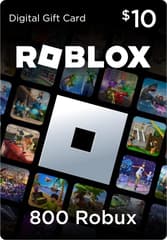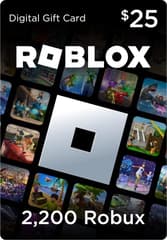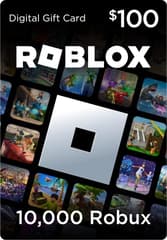Cómo usar el chat de voz en Roblox (PC, móvil, PS5, Xbox Series X)
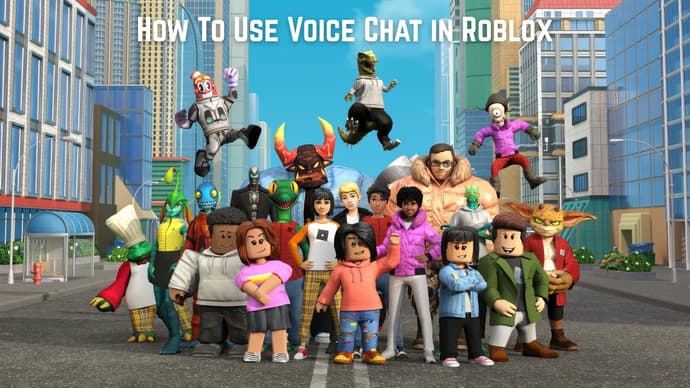
Roblox es una de las plataformas de juegos en línea más populares hoy en día. Permite a los jugadores disfrutar de miles de minijuegos diferentes o incluso crear sus propios proyectos. Para muchos usuarios, Roblox es una herramienta de comunicación, por lo que saber cómo activar el chat de voz es crucial para la interacción social. Además, en los juegos en línea, la comunicación suele mejorar el trabajo en equipo y aumentar las victorias en las partidas. En este artículo, te guiaremos paso a paso para activar el chat de voz en Roblox en todos los dispositivos compatibles.
Requisitos del chat de voz de Roblox
Si bien habilitar el chat de voz en Roblox es bastante sencillo, primero debes cumplir con algunos requisitos. Asegúrate de cumplir con los siguientes criterios para activar fácilmente el chat de voz en tu cuenta:
- Verificar edad: Roblox se toma muy en serio las restricciones de contenido. Dado que jugadores de diferentes edades usan la plataforma, el chat de voz tiene límites de edad para evitar el uso indebido. Por lo tanto, si te preguntas cómo obtener el chat de voz en Roblox y quieres activarlo, deberás demostrar que tienes al menos 13 años. Puedes verificar tu edad en Ajustes → Información de la cuenta → opción "Verificar mi edad" en la app de Roblox.
- Número de teléfono y correo electrónico verificados. El siguiente paso para entender cómo habilitar el chat de voz en Roblox (aunque no es obligatorio) es verificar tu número de teléfono, lo cual recomendamos encarecidamente como medida de seguridad. Para comprobar estas opciones, ve a la configuración de tu cuenta haciendo clic en el icono del engranaje → Configuración en el escritorio. En la sección "Información de la cuenta", verás los botones "Agregar/Verificar" junto a tu número de teléfono y correo electrónico. Sigue las instrucciones para completar el proceso.
- Un micrófono que funcione. Por último, el requisito más básico es tener un micrófono que funcione correctamente para usar el chat de voz en Roblox. Seamos realistas: la comunicación es mucho más efectiva cuando te escuchan con claridad. Puedes usar auriculares con micrófono o el micrófono integrado de tu sistema. Asegúrate de que funcione antes de continuar.
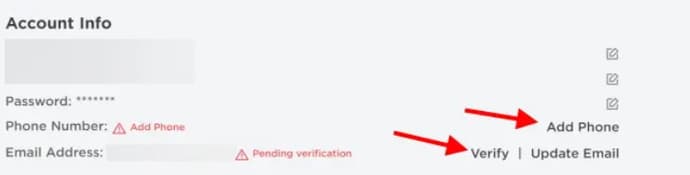
Una vez que se cumplan estas condiciones, estará listo para aprender cómo obtener el chat de voz en Roblox según su dispositivo.
Cómo obtener el chat de voz en Roblox en PC
Pasemos a la parte más importante de nuestra guía sobre cómo activar el chat de voz en Roblox: una guía paso a paso para activarlo en diferentes plataformas. El chat de voz en PC es el más usado y también el más sencillo, ofreciendo acceso completo a las funciones de comunicación de Roblox. Para activarlo en PC, sigue estas instrucciones:
- Haga clic en el ícono de engranaje ubicado en la esquina superior derecha de la pantalla.
- Vaya a la pestaña Configuración
- Vaya a la sección Privacidad y Madurez del Contenido
- Haga clic en la pestaña Comunicación
En Chat de voz, active la opción “Usar micrófono para chatear con voz”
- El interruptor cambiará de gris a verde, lo que indica que el chat de voz se ha habilitado correctamente para su cuenta.
- Puedes desactivarlo en cualquier momento si deseas deshabilitar el chat de voz.
Después, aparecerá una ventana emergente pidiéndote que confirmes tu selección. Roblox te solicitará tu consentimiento para recopilar tus grabaciones de voz con fines analíticos. Asegúrate de leer atentamente todas las opciones y luego haz clic en el botón "Habilitar".
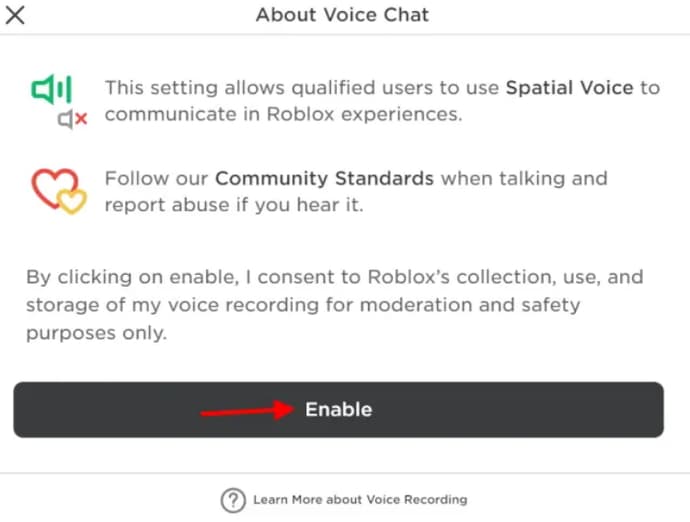
Una vez configurado todo, puedes entrar a un juego y probarlo. Si otros jugadores hablan, verás un icono de micrófono sobre sus avatares. Ahora ya sabes cómo usar el chat de voz de Roblox en tu PC y puedes compartir esta información con otros jugadores.
Cómo chatear por voz en Roblox Mobile
La versión móvil de Roblox también es muy popular y ofrece chat de voz. En este caso, los jugadores no necesitan dispositivos adicionales, ya que los smartphones ya cuentan con micrófonos integrados. Para saber cómo usar el chat de voz en Roblox móvil, aquí tienes una guía paso a paso:
- Vaya a la pestaña Más
- Vaya a la pestaña Configuración
- Vaya a la pestaña Privacidad y madurez del contenido
- Vaya a la pestaña Comunicación
En Chat de voz, cambie el selector “Usar micrófono para chatear con voz” a ACTIVADO
- El interruptor pasará de gris a verde, lo que indica que se ha habilitado el chat de voz para su cuenta.
- Puede desactivar el selector en cualquier momento para desactivar el chat de voz.
Además, muchos jugadores prefieren usar aplicaciones como Discord para comunicarse mientras juegan Roblox. En muchos casos, esto puede ser incluso más práctico que usar el chat de voz del juego. Simplemente puedes elegir un juego de la lista de Juegos de Roblox para Jugar con Amigos, unirte a un canal de voz de Discord relacionado y chatear allí durante la partida.
Cómo usar el chat de voz en Roblox en PS5 y Xbox Series
Aunque Roblox es bastante popular tanto en PS5 como en Xbox Series, lamentablemente el chat de voz no está disponible actualmente en estas plataformas. En ese caso, recomendamos usar el método mencionado anteriormente: comunicarse con otros jugadores a través de Discord o aplicaciones de terceros similares. Esperamos que las funciones de chat de voz se incorporen a PS5 y Xbox Series próximamente, a medida que el número de jugadores de Roblox en estas consolas siga creciendo. En cuanto esto suceda, les mantendremos informados de inmediato.

Saber cómo activar el chat de voz en Roblox te resultará muy útil, sobre todo porque cada vez más juegos de la plataforma lo incluyen. Para usuarios de PC, activar el chat de voz es lo más fácil, pero incluso si juegas en un dispositivo móvil, seguir nuestras instrucciones facilitará el proceso.
Asegúrate de seguir cada paso cuidadosamente y de revisar tu configuración. Así, desbloquearás todo lo que el chat de voz te ofrece en tu plataforma de juegos favorita: Roblox.

Ostapchuk Dmytro - escritor en EGamersWorld, especialista en deportes electrónicos y videojuegos
 StarLadder Budapest Major 2025: Análisis completo del torneoUn resumen completo de la StarLadder Budapest Major 2025: momentos clave, grandes sorpresas, drama de los playoffs y la victoria de Vitality en el campeonato después de tres semanas de CS2.
StarLadder Budapest Major 2025: Análisis completo del torneoUn resumen completo de la StarLadder Budapest Major 2025: momentos clave, grandes sorpresas, drama de los playoffs y la victoria de Vitality en el campeonato después de tres semanas de CS2. Guía del druida de Path of Exile 2 - Desglose de la estructura de nivelación de ShapeshiftGuía completa de construcción del Druida metamorfo de PoE 2 con Volcán, Furia de la Montaña y Chamán Ascendente. Equipamiento fácil, defensas fuertes y progresión fluida en la campaña.
Guía del druida de Path of Exile 2 - Desglose de la estructura de nivelación de ShapeshiftGuía completa de construcción del Druida metamorfo de PoE 2 con Volcán, Furia de la Montaña y Chamán Ascendente. Equipamiento fácil, defensas fuertes y progresión fluida en la campaña. Confirmado el mejor jugador de CS2 - Donk se queda atrásDos superestrellas, un trono. Un análisis en profundidad de la rivalidad entre ZywOo y Donk en la CS2 de 2025, con estadísticas, impacto y las razones por las que ZywOo es el favorito para el número 1.
Confirmado el mejor jugador de CS2 - Donk se queda atrásDos superestrellas, un trono. Un análisis en profundidad de la rivalidad entre ZywOo y Donk en la CS2 de 2025, con estadísticas, impacto y las razones por las que ZywOo es el favorito para el número 1. Evento mediático de ZOWIE en StarLadder Budapest Major 2025: Experiencia EGamersWorldDel 24 de noviembre al 14 de diciembre se celebró en Budapest el StarLadder Budapest Major 2025, el último torneo de la temporada 2025.
Evento mediático de ZOWIE en StarLadder Budapest Major 2025: Experiencia EGamersWorldDel 24 de noviembre al 14 de diciembre se celebró en Budapest el StarLadder Budapest Major 2025, el último torneo de la temporada 2025.